WELCOME TO EZLASSO.COM
Website chia sẽ những thông tin về thủ thuật máy tính, công nghệ.
Nếu bạn có thắc mắc về máy tính - công nghệ hãy tìm trên google theo cú pháp: Từ Khoá + Ez Lasso
Hiện nay các trang chặn copy nội dung rất nhiều từ vấn nạn copy nội dung trong bài viết. Nhưng bạn đang là người cắt trích đoạn để gởi cho bạn bè hoặc sử dụng trong việc biên soạn lại nội dung. Vậy làm sao để copy nội dung trên các website chặn coppy.
Sau đây là tổng hợp nhiều cách để các bạn thử copy nội dung cho các trang website bị chặn. Đặc biệt là trên các trình duyệt chrome, firefox,…
Sử dụng add on để copy nội dung website bị chặn sao chép
Trong việc sử dụng add on trên các trình duyệt thì bạn có thể dễ dang sử dụng công cụ này để copy. Nếu như bạn chưa biết đến việc cài đặt add on thì bạn có thể xem tại bài viết: cách cài đặt add on trên chrome
Đầu tiên bạn hãy tải add on all copy tại đây

Sau khi cài đặt xong bạn hãy nhấp vào icon add on trên thanh công cụ để kích hoạt

Thế là xong bạn có thể copy nội dung bình thường theo những cú pháp ctrl + C và dán.
Sử dụng công cụ in để copy nội dung trang web bị chặn sao chép
Ngoài ra bạn có thể sử dụng cách in để có thể copy nội dung. Nhưng việc này bạn cần phải sử dụng tổ hợp phím chứa không thể nào sử dụng chuột phải được vì nó đã bị chặn rồi nhé.
Đầu tiên bạn hãy truy cập vào website muốn copy sau đó bạn hãy sử dụng tổ hợp phím CTRL + P. Sau đó bạn sẽ nhận được cửa sổ view trước khi in. Tại cửa sổ này bạn có thể sử dụng copy hoàn toàn dễ dàng nhé.

Xem thêm các bài viết khác:
- Hướng dẫn chặn cửa sổ Pop-up trên mọi trình duyệt
- Hướng dẫn tải hình ảnh trên website chặn copy nội dung
Tắt tính năng hỗ trợ JavaScript
Như mình đã giải thích tại bài viết chặn copy bài viêt trên website là sử dụng 1 đoạn script để ngăn chặn. Việc này có thể phá bằng một cách điều chỉnh trên cửa sổ chrome. Để thực hiện cách tắt các đoạn javascript bạn cần thực hiẹn các bước sau:
Bước 1: Bật cửa sổ chrome lên. Sau đó bạn hãy vào icon 3 chấm trên góc phải. Sau đó bạn hãy chọn cài đặt
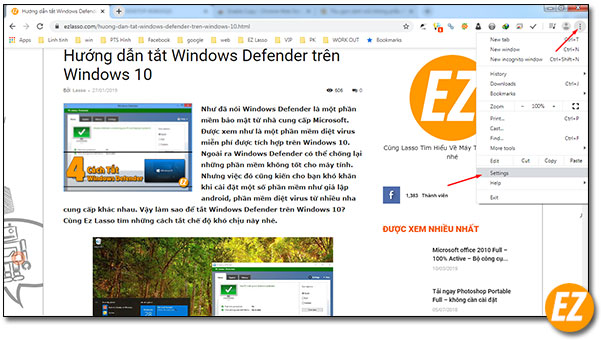
Bước 2: Bạn hãy chọn Hiển thị nâng cao ở dưới
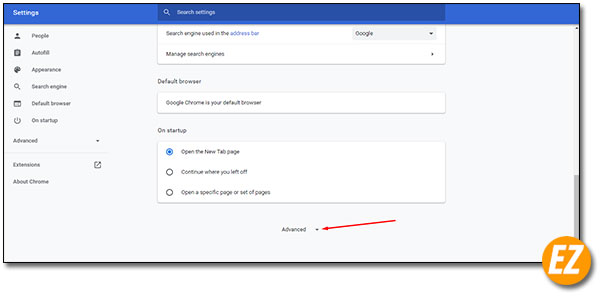
Bước 3: bạn hãy tìm tới mục bảo mật và riêng tư. Rồi bạnhãy chọn cài đặt nội dung.
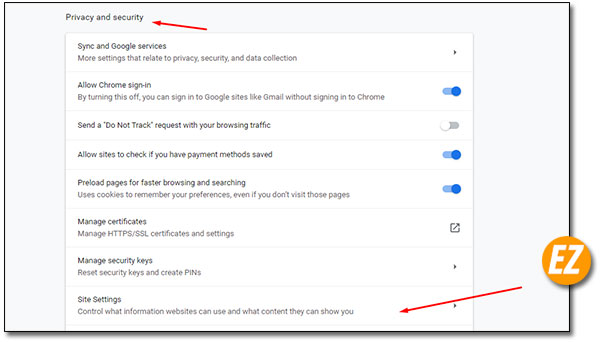
Bước 4: Bạn hãy tìm tới mục javascript. Sau đó bạn hãy chọn Blocker tắt đi biến thành màu xám.
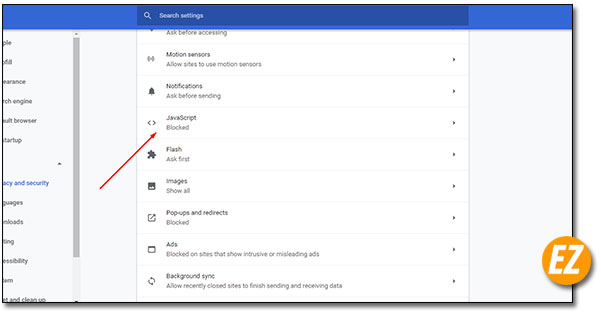

Lưu ý: bạn hãy bật lại mục javascript này sau khi copy trang website bị chặn nhé, nếu như bạn không bật lên thì có thể gặp một số trục trặt khi load các website khác nhé
Trên đây là các casch giúp bạn có thể copy nội dung hay hình ảnh trên website bạn có thể thoải mái chia sẽ những nội dung này trên website nhé. Chúc các bạn thành công, hẹn gặp lại các bạn ở bài viết khác trên website https://ezlasso.com







